Næppe nogen tvivler på dette tidspunkt, at teksteditor findes i Office, Word, er benchmark for denne specifikke kontorsektor. En stor del af skylden for alt dette ligger hos dets udviklerfirma, microsoft, som har arbejdet på denne ansøgning i mange år, så vi kan få glæde af den.
For dem af jer, der undrer sig, sig, at denne applikation ikke kan købes individuelt, da den er en del af en suite. Vi henviser til Office , Så ord ledsager andre kraftfulde programmer som f.eks Excel or PowerPoint . Men hver enkelt af dem har en meget specifik opgave, alle relateret til kontorautomatiseringssektoren på vores pc. De fleste af jer ved allerede fra første hånd, at når det kommer til at oprette eller redigere tekster, er Word en af de bedste muligheder, vi kommer til at finde.

Men dets arbejde slutter ikke der, da programmet selv tilbyder os et stort antal ekstra funktioner og adfærd. Ikke forgæves er det en softwareløsning, der findes på de fleste computere. Dette er noget, der kan udvides til både privat og professionel brug. Samtidig vil mange almindelige brugere, som med de fleste programmer, gerne gå lidt længere. Alt dette på trods af den enorme funktionalitet, der tilbydes af softwaren, som vi taler om i disse linjer.
Derfor netop muligheden for at installere og ved hjælp af visse tilføjelser som yderligere øger anvendeligheden af teksteditoren. Vi kan sige, at det allerede har nogle af disse tilføjelser installeret som standard.
Tjek de forudinstallerede tilføjelser til Word
Vi fortæller dig alt dette, fordi før du installerer nye elementer af denne type i programmet, anbefales det, at vi tager et kig på de eksisterende. Alt dette vil give os mulighed for at have større kontrol over disse yderligere elementer og dermed kun installere det, vi virkelig har brug for. Dette er noget, som Word giver os mulighed for at udføre på en enkel måde, og vi vil også få en beskrivelse af hvert af disse komplementer. Til at begynde med skal vi kun til alt dette køre programmet på en konventionel måde, for derefter at gå til Filmenu for dens hovedgrænseflade .
Blandt de poster, der nu vises på skærmen, valgte vi i dette tilfælde Indstillinger , hvormed vi får adgang til applikationskonfigurationsvinduet. I venstre panel af det vil vi se et afsnit kaldet præcist komplementer , hvor vi klikker.
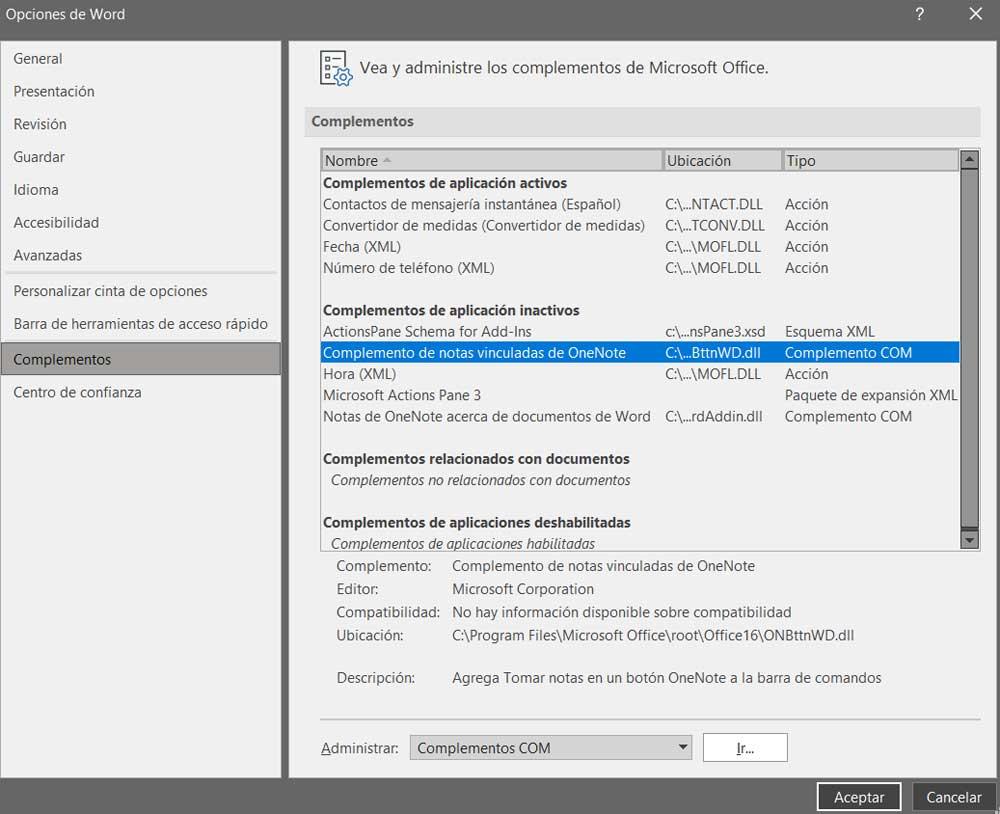
På denne måde vil vi have mulighed for at se en liste med alle de ekstra elementer af denne type, som teksteditoren har på det tidspunkt. Derudover skal vi kun klikke på hver af dem for at se deres brugbarhed. Og det er, at der i den nederste del af vinduet vises nogle interessante data om hvert komplement. Ud over dens beskrivelse , Word-editoren tilbyder os sin placering på disken , eller dens developer .
Alt dette vil give os mulighed for med et øjeblik at se de ekstra elementer, som dette kraftfulde program har for at øge dets funktionalitet som standard.